Comment utiliser le "mode de cohérence" de Parallels pour exécuter les applications Windows et Mac côte à côte

Souhaitez-vous pouvoir exécuter côte à côte les logiciels macOS et Windows, en agençant les fenêtres de chaque système d'exploitation comme tu veux? Grâce à une fonctionnalité de Parallels appelée Coherence Mode, que vous pouvez utiliser si vous avez configuré Parallels pour exécuter Windows à l'intérieur de macOS, vous n'êtes plus qu'à un clic.
En mode Coherence, votre bureau Windows virtuel fusionnera avec votre Mac , vous permettant d'organiser côte à côte les fenêtres des deux systèmes d'exploitation. Vous pouvez le considérer comme une version très polie du mode transparent de VirtualBox, mais c'est plus que cela: l'accent mis par l'équipe de Parallels sur macOS signifie qu'il y a toutes sortes d'intégrations que des outils similaires ne penseraient même pas offrir, comme des menus pour Programme Windows dans la barre de menus et raccourcis clavier compatibles. Ce n'est pas aussi bon que de lancer une application Mac native, mais c'est la meilleure chose à faire
Comment lancer le mode Coherence dans Parallels
Pour commencer, vous avez besoin d'une machine virtuelle Windows avec les outils Parallels installés. Voici comment configurer cela si vous ne l'avez pas déjà fait. Ouvrez votre machine virtuelle et vous verrez un bouton bleu en haut à gauche de la fenêtre, à droite des boutons habituels de la fenêtre Mac.
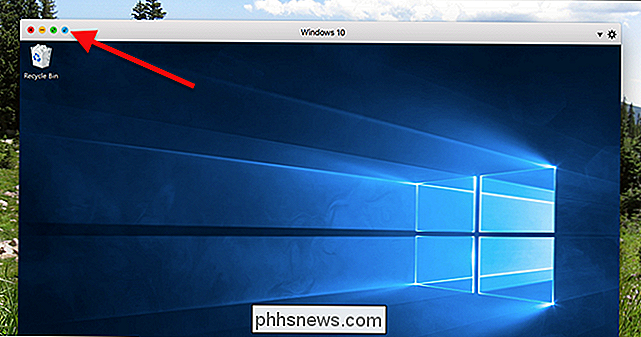
Cliquez dessus et votre bureau Windows fusionnera avec votre macOS. Les programmes que vous avez ouverts dans Windows fonctionnent avec ceux de votre Mac, ce qui est un peu bizarre au début.
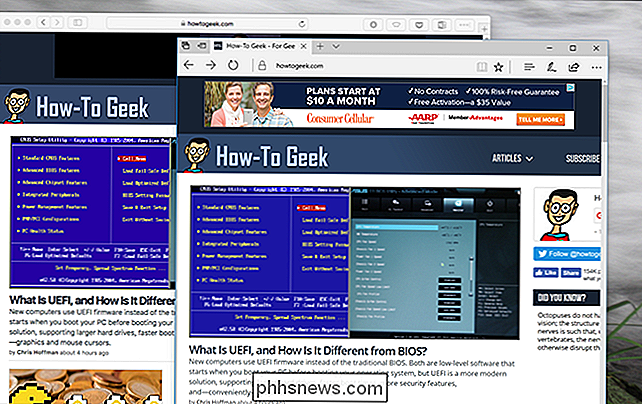
Il existe quelques autres intégrations qui facilitent l'utilisation de tous les éléments. Vous trouverez une sorte de dossier du menu Démarrer dans le dock, facilitant le lancement du logiciel Windows
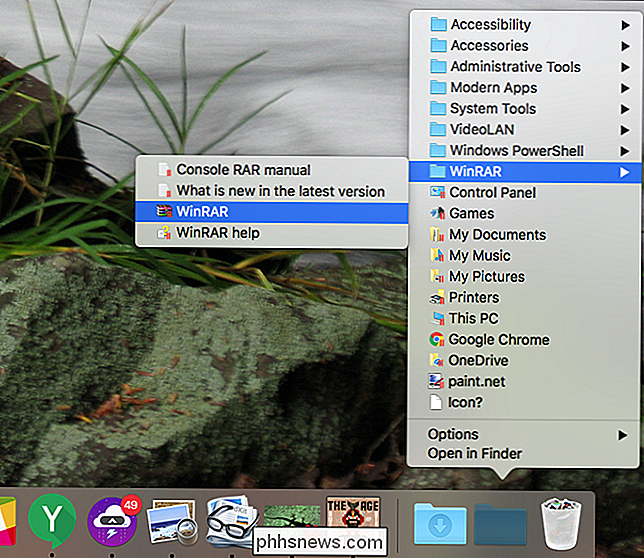
Si vous préférez le menu Démarrer de Windows, avec recherche, cliquez simplement sur l'icône de la machine virtuelle dans le dock; le menu de démarrage complet sera lancé au-dessus de votre dock.
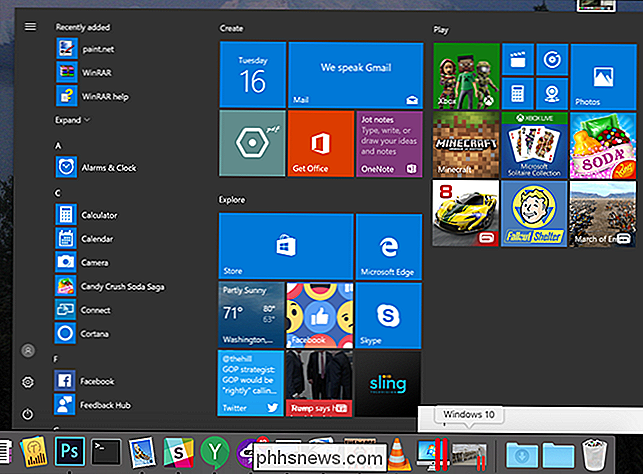
De là, vous pouvez lancer une recherche Windows, ou accéder à n'importe quelle autre fonctionnalité du système d'exploitation Windows, sans quitter le bureau macOS.
Et l'intégration va plus loin Dans la barre de menu macOS, vous trouverez les icônes de la barre des tâches de Windows

En parlant de la barre de menu: les programmes Windows sont quelque peu intégrés à la barre de menus macOS, ce qui vous permet de copier et coller. , bien sûr, mais cela rend les applications Windows un peu plus à l'aise dans macOS.
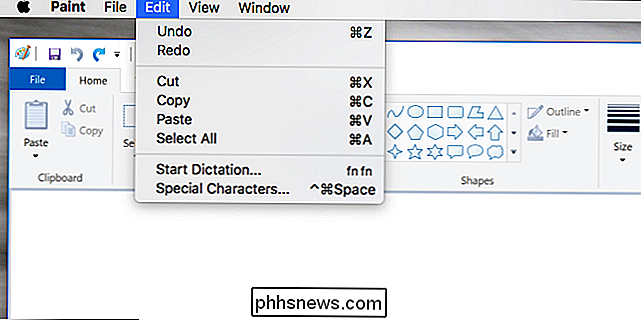
Comment configurer le mode Coherence (et désactiver certaines fonctions)
Si certaines de ces intégrations vous dérangent, ne vous inquiétez pas: vous pouvez activer et désactiver la plupart d'entre eux. Arrêtez votre machine virtuelle, puis cliquez sur le bouton en forme de roue à côté de son nom dans le Centre de contrôle.
Allez dans la section "Applications"
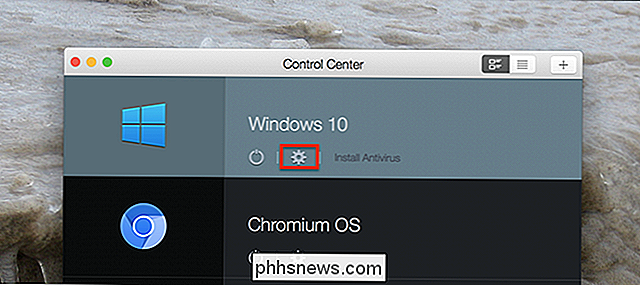
Vous trouverez ici l'option pour désactiver le dossier des applications dans le dock et la zone de notification dans la barre de menus. C'est une question de goût: certaines personnes aimeront les intégrations, et d'autres préfèreront se diriger vers l'environnement Windows complet pour accéder à des choses comme les icônes de plateau. Heureusement, tout dépend de vous.
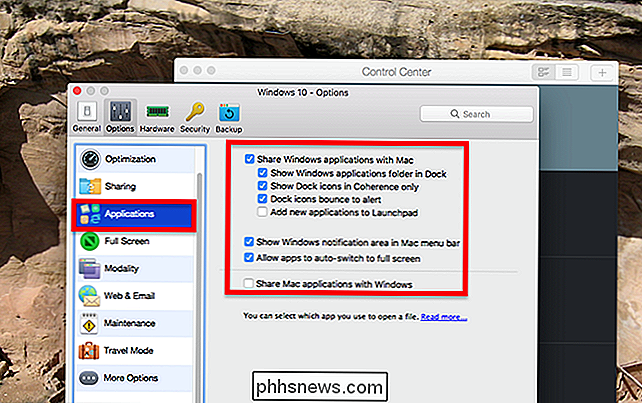
Comment quitter le mode Coherence
Même avec ces intégrations désactivées, vous pourriez réaliser que la cohérence n'est pas pour vous, du moins pas constamment. Pas de soucis: c'est facile de l'éteindre. Cliquez sur l'icône Parallels dans la barre de menus, puis sur Affichage> Cohérence de sortie.
Vous pouvez également cliquer avec le bouton droit sur l'icône du Dock de la machine virtuelle; vous trouverez les mêmes options
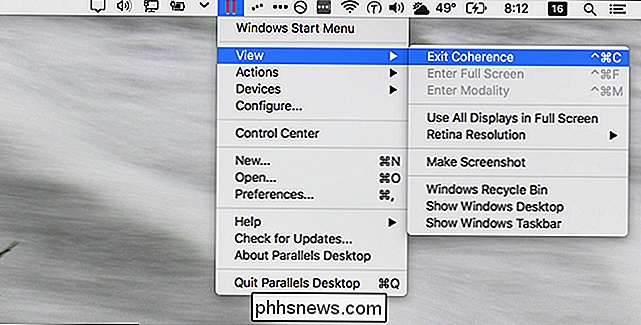
Plus que Windows
Parallels est principalement conçu pour simplifier l'exécution de programmes Windows sur Mac, mais Windows n'est pas la seule solution possible: les machines virtuelles Linux fonctionnent également très bien. De telles machines prennent même en charge Coherence, une fois que Parallels Tools est installé. Voici à quoi cela ressemble avec Ubuntu.
Les intégrations ne sont pas aussi fortes: une bonne partie de l'Ubuntu UI vient en gros, plutôt que de trouver un créneau dans le dock macOS et la barre de menu. Mais le logiciel fonctionne, ce qui rend un peu plus facile l'exécution de logiciels Linux aux côtés des applications macOS.
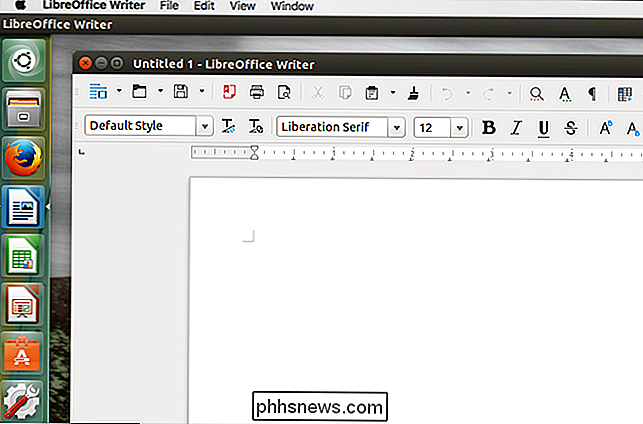

Comment redémarrer un Super Mario Exécuter un niveau sans mourir
Super Mario Run est un jeu vraiment simple, jusqu'à ce que vous essayiez de tout terminer si la pièce de monnaie supplémentaire défie - tout d'un coup ces niveaux faciles devenez difficile quand vous essayez d'obtenir toutes les pièces roses, mauves ou noires au lieu de simplement courir. Si vous manquez un saut tôt dans le niveau, vous devez tout refaire, signifie que vous devez mourir trois fois pour commencer à partir du début du niveau.

Comment épingler un lecteur externe à la barre des tâches de Windows
Avez-vous un lecteur externe connecté à votre ordinateur Windows et souhaitez y accéder à partir de la barre des tâches? Nous vous montrons ici une solution qui vous permettra de l'épingler à la barre des tâches. Nous vous montrerons comment ajouter une icône de lecteur externe à la barre des tâches dans Windows 10, mais cette astuce fonctionnera également dans Windows 7 et 8.



